Intego deinstallieren
Dienstleistungen des Intego Kundendienst für Problemlösungen
Vielleicht möchten Sie Intego Antivirus oder ein anderes Produkt deinstallieren, weil Sie auf einige Probleme mit dem Programm oder dem Dienst selber gestoßen sind, aber diese Probleme können wahrscheinlich vom Support-Team gelöst werden. Die Deinstallation wäre damit überflüssig. Auf dieser Seite finden Sie alle Nummern und E-Mail-Adressen, selbst die Firmenadressen, wenn Sie die Techniker erreichen und um Hilfe bitten möchten.
Auf der Seite der Entwickler finden Sie auch einen Abschnitt mit allgemeinen Fragen und wo Sie Ihre eigenen Anliegen an die Techniker und Produktentwickler bringen können. Intego stellt alle Informationen über die letzten Aktualisierungen der Software zur Verfügung und bietet die Verlängerung oder ein Upgrade an, und kann Sie sogar an Ihre Seriennummer erinnern, wenn Sie Ihre eigene vergessen haben. Da dies häufige Fragen sind, finden Sie dort schnell eine Antwort.
Einige Benutzer behaupten, dass sich die Software nicht auf einfache Weise deinstallieren lässt, weil ihre Entfernung fehlgeschlagen ist oder etwas noch mit anderen Tools in Konflikt steht. Es kommt oft vor, dass ein Programm ein anderes am ordnungsgemäßen Betrieb hindert, wenn einige der dazugehörigen Dateien auf dem Rechner verbleiben und bestimmte Prozesse und Funktionen auslösen. Wir haben daher alle nötigen Schritte in einer Anleitung zusammengefasst, um die Deinstallation von Intego-Produkten zu erleichtern.
Alternative Produkte
Wenn Sie mit den Funktionen und Eigenschaften der Software nicht zufrieden, können Sie natürlich alternative Programme für die Sicherheit und den Schutz Ihres Gerätes ausprobieren. Es ist wichtig, ein Programm zu finden, das mit Ihrem Betriebssystem kompatibel ist. Wenn Intego Ihnen nicht die besten Funktionen bietet, können wir noch ComboCleaner oder Malwarebytes empfehlen.
Beachten Sie, dass Sie die Tools immer einzeln ausprobieren sollten, da die AV-Engines unterschiedliche Datenbanken verwenden und die Erkennungsfunktionalität sonst falsche Meldungen und Probleme auslösen könnte oder sogar die Rechnerleistung beeinträchtigt.
Die ordnungsgemäße Deinstallation von Intego-Produkten
Der erste Schritt besteht darin, den Prozess des zu deinstallierenden Programms zu beenden. Wählen Sie oben in der Menüleiste VirusBarrier aus und wählen Sie die Option VirusBarrier deautorisieren, so dass keine der Produkte mehr ausgeführt werden können. Dies funktioniert mit jeder Intego-Software. Sie brauchen es also nicht zu wiederholen.
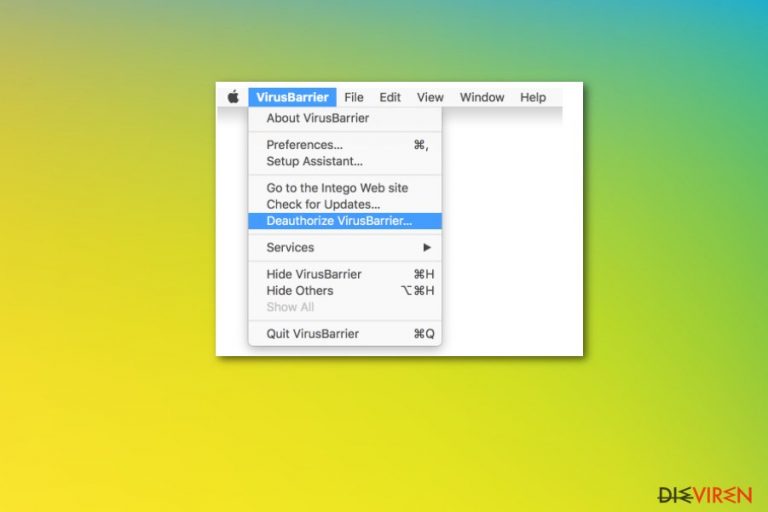
Suchen Sie die Datei Mac Premium Bundle, die Sie heruntergeladen haben, als die Software installiert haben, und öffnen Sie sie. Wählen Sie Deinstallieren und doppelklicken Sie den Eintrag, um den Vorgang zu starten.
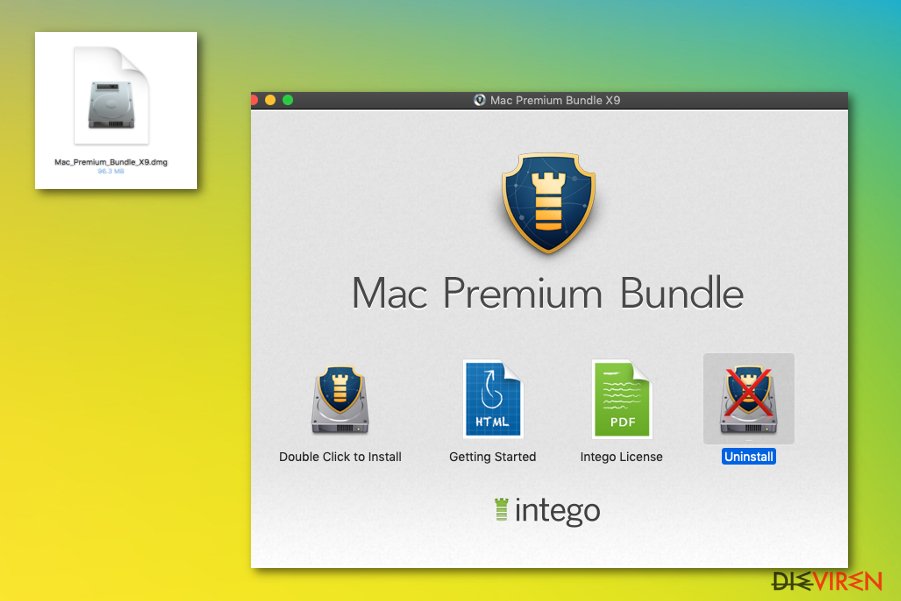
Wählen Sie nun, welche Anwendung Sie deinstallieren möchten, denn das Bundle besteht aus verschiedenen Intego-Produkten. Klicken Sie dann auf Deinstallieren / Uninstall.
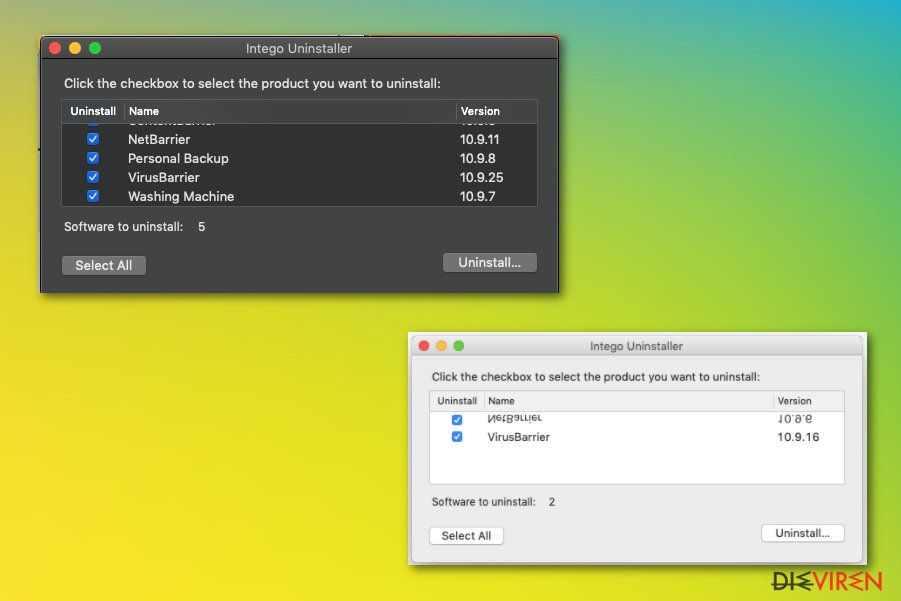
Warten Sie bis die Deinstallation vollständig abgeschlossen ist. Wenn das Fenster für die erfolgreiche Deinstallation erscheint, müssen Sie nur noch den Rechner neu starten und die Programme sollten Sie nicht mehr stören.
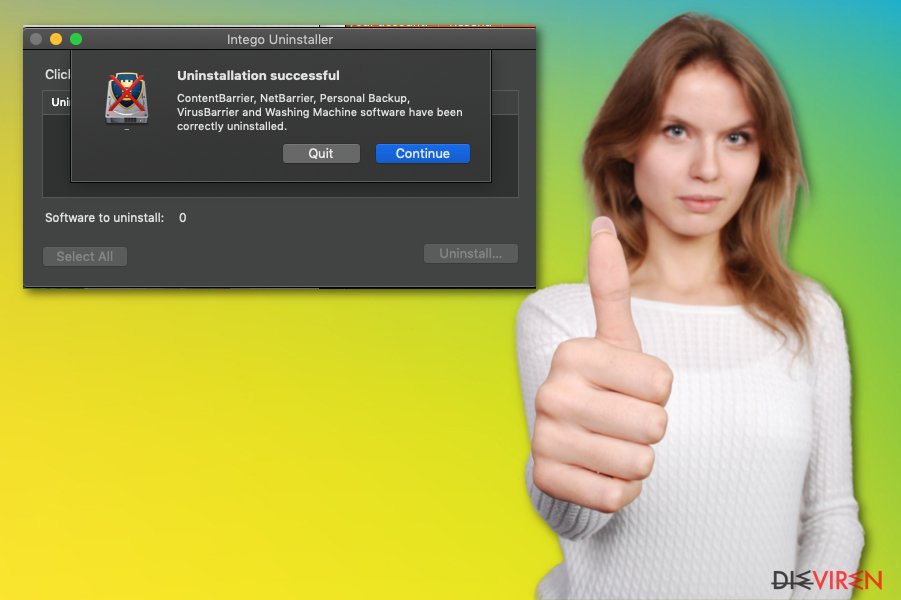
Um sicherzustellen, dass alle Dateien beendet und vollständig bereinigt wurden, sollten Sie noch einige Schritte manuell durchführen. Wenn Sie bereits die Anweisungen für das Beenden der Prozesse durchgeführt haben, gehen Sie zu Programme und wählen Sie Intego. Ziehen Sie diesen Ordner per Drag & Drop in den Papierkorb.
Öffnen Sie dann den Finder und wählen Sie Ihre Festplatte, gehen Sie zum Ordner Library und finden Sie alle Dienste und Dateien im Zusammenhang mit VirusBarrier und Intego. Überprüfen Sie die folgende Unterordner:
- Library/Intego
- Library/LaunchDaemons
- Library/LaunchAgents
- Library/Preferences/Intego
- Library/Application Support/Intego
Navigieren Sie über Gehe zu zu den folgenden Ordnern:
- ~/Library/Caches
- ~/Library/Preferences
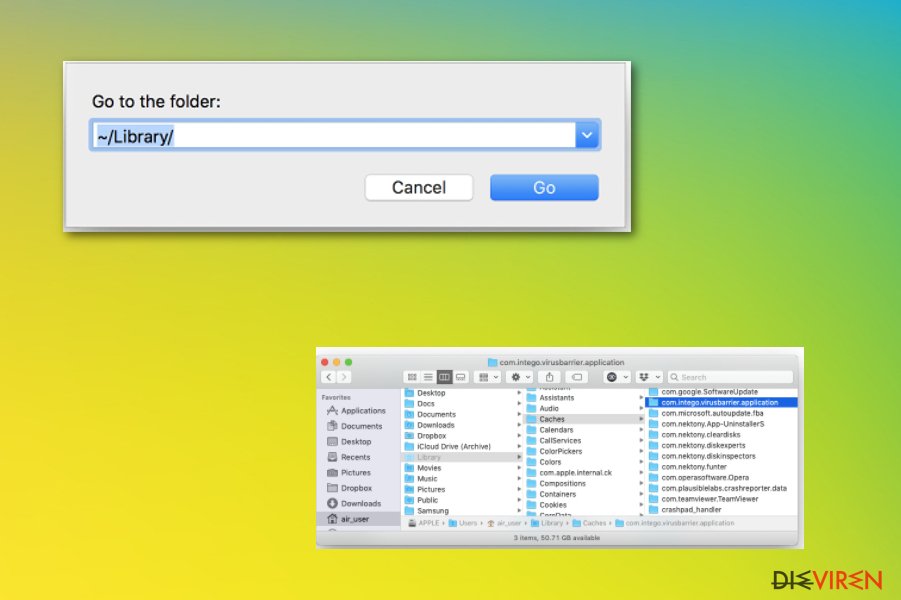
Da Sie alle verbliebenen Dateien und Anwendungen des Intego-Pakets entfernt haben, sollten Sie den Rechner nun neu starten und anschließend ist das System frei von jeglicher Software dieses Entwicklers. Wir empfehlen in diesem Fall alternative Tools und Programme für Ihre Sicherheits- und Systemschutzanforderungen herunterzuladen.
garantierte
Zufriedenheit